bluetooth CITROEN C5 AIRCROSS 2020 Lietošanas Instrukcija (in Latvian)
[x] Cancel search | Manufacturer: CITROEN, Model Year: 2020, Model line: C5 AIRCROSS, Model: CITROEN C5 AIRCROSS 2020Pages: 292, PDF Size: 8.84 MB
Page 247 of 292
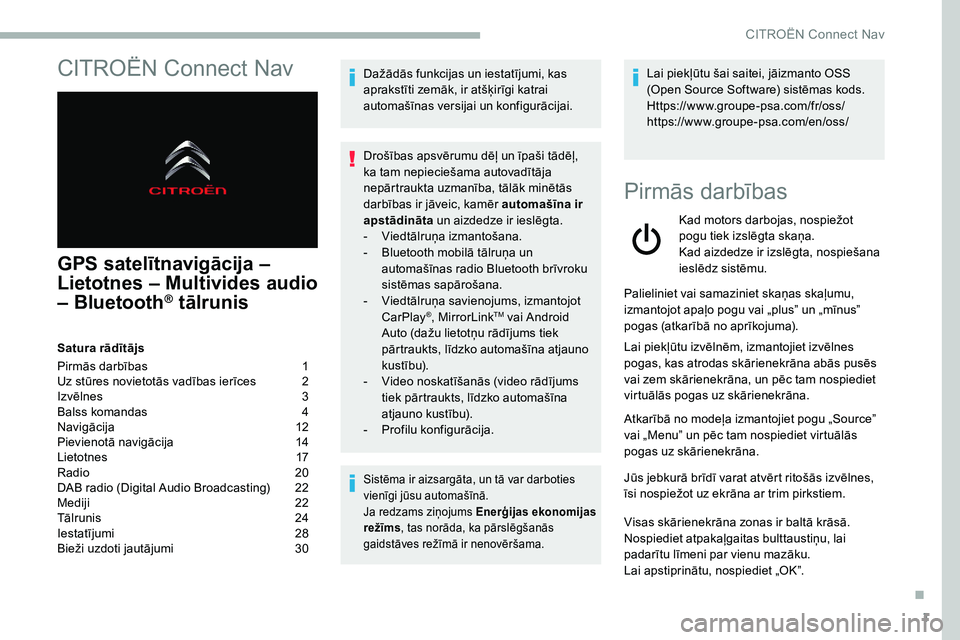
1
CITROËN Connect Nav
GPS satelītnavigācija –
Lietotnes – Multivides audio
– Bluetooth
® tālrunis
Satura rādītājs
Pirmās darbības
1
U
z stūres novietotās vadības ierīces
2
I
zvēlnes
3
B
alss komandas
4
N
avigācija
1
2
Pievienotā navigācija
1
4
Lietotnes
1
7
Radio
2
0
DAB radio (Digital Audio Broadcasting)
2
2
Mediji
2
2
Tālrunis
2
4
Iestatījumi
2
8
Bieži uzdoti jautājumi
3
0Dažādās funkcijas un iestatījumi, kas
aprakstīti zemāk, ir atšķirīgi katrai
automašīnas versijai un konfigurācijai.
Drošības apsvērumu dēļ un īpaši tādēļ,
ka tam nepieciešama autovadītāja
nepārtraukta uzmanība, tālāk minētās
darbības ir jāveic, kamēr automašīna ir
apstādināta
un aizdedze ir ieslēgta.
-
V
iedtālruņa izmantošana.
-
B
luetooth mobilā tālruņa un
automašīnas radio Bluetooth brīvroku
sistēmas sapārošana.
-
V
iedtālruņa savienojums, izmantojot
CarPlay
®, MirrorLinkTM vai Android
Auto (dažu lietotņu rādījums tiek
pārtraukts, līdzko automašīna atjauno
kustību).
-
V
ideo noskatīšanās (video rādījums
tiek pārtraukts, līdzko automašīna
atjauno kustību).
-
P
rofilu konfigurācija.
Sistēma ir aizsargāta, un tā var darboties
vienīgi jūsu automašīnā.
Ja redzams ziņojums Enerģijas ekonomijas
režīms , tas norāda, ka pārslēgšanās
gaidstāves režīmā ir nenovēršama.
Lai piekļūtu šai saitei, jāizmanto OSS
(Open Source Software) sistēmas kods.
Https://www.groupe-psa.com/fr/oss/
https://www.groupe-psa.com/en/oss/
Pirmās darbības
Kad motors darbojas, nospiežot
pogu tiek izslēgta skaņa.
Kad aizdedze ir izslēgta, nospiešana
ieslēdz sistēmu.
Palieliniet vai samaziniet skaņas skaļumu,
izmantojot apaļo pogu vai „plus” un „mīnus”
pogas (atkarībā no aprīkojuma).
Lai piekļūtu izvēlnēm, izmantojiet izvēlnes
pogas, kas atrodas skārienekrāna abās pusēs
vai zem skārienekrāna, un pēc tam nospiediet
virtuālās pogas uz skārienekrāna.
Atkarībā no modeļa izmantojiet pogu „Source”
vai „Menu” un pēc tam nospiediet virtuālās
pogas uz skārienekrāna.
Jūs jebkurā brīdī varat atvērt ritošās izvēlnes,
īsi nospiežot uz ekrāna ar trim pirkstiem.
Visas skārienekrāna zonas ir baltā krāsā.
Nospiediet atpakaļgaitas bulttaustiņu, lai
padarītu līmeni par vienu mazāku.
Lai apstiprinātu, nospiediet „OK”.
.
CITROËN Connect Nav
Page 248 of 292
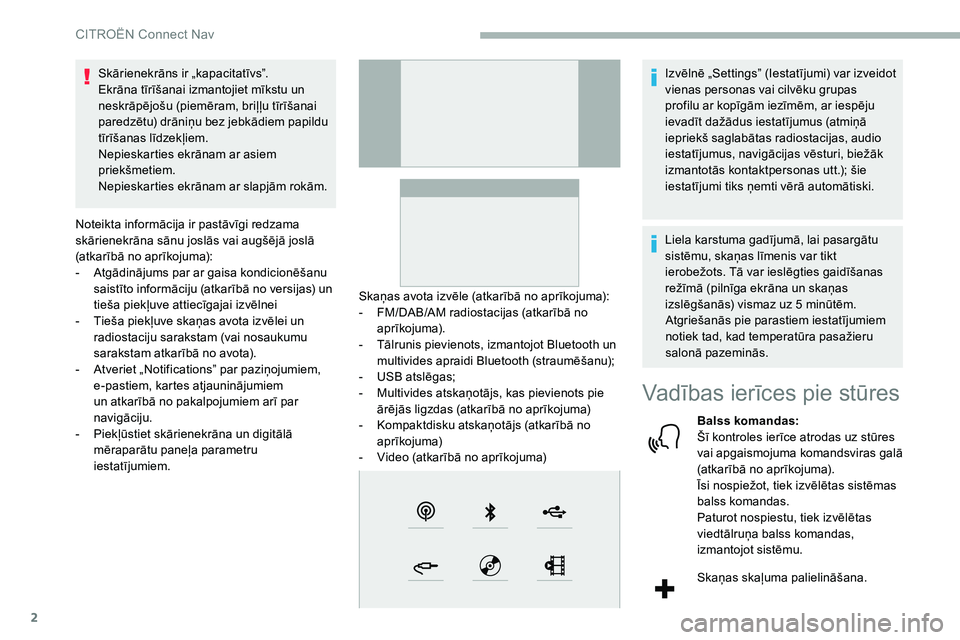
2
Skārienekrāns ir „kapacitatīvs”.
Ekrāna tīrīšanai izmantojiet mīkstu un
neskrāpējošu (piemēram, briļļu tīrīšanai
paredzētu) drāniņu bez jebkādiem papildu
tīrīšanas līdzekļiem.
Nepieskarties ekrānam ar asiem
priekšmetiem.
Nepieskarties ekrānam ar slapjām rokām.
Noteikta informācija ir pastāvīgi redzama
skārienekrāna sānu joslās vai augšējā joslā
(atkarībā no aprīkojuma):
-
A
tgādinājums par ar gaisa kondicionēšanu
saistīto informāciju (atkarībā no versijas) un
tieša piekļuve attiecīgajai izvēlnei
-
T
ieša piekļuve skaņas avota izvēlei un
radiostaciju sarakstam (vai nosaukumu
sarakstam atkarībā no avota).
-
A
tveriet „Notifications” par paziņojumiem,
e-pastiem, kartes atjauninājumiem
un atkarībā no pakalpojumiem arī par
navigāciju.
-
P
iekļūstiet skārienekrāna un digitālā
mēraparātu paneļa parametru
iestatījumiem. Skaņas avota izvēle (atkarībā no aprīkojuma):
-
F
M/DAB/AM radiostacijas (atkarībā no
aprīkojuma).
-
T
ālrunis pievienots, izmantojot Bluetooth un
multivides apraidi Bluetooth (straumēšanu);
-
U
SB atslēgas;
-
M
ultivides atskaņotājs, kas pievienots pie
ārējās ligzdas (atkarībā no aprīkojuma)
-
K
ompaktdisku atskaņotājs (atkarībā no
aprīkojuma)
-
V
ideo (atkarībā no aprīkojuma)Izvēlnē „Settings” (Iestatījumi) var izveidot
vienas personas vai cilvēku grupas
profilu ar kopīgām iezīmēm, ar iespēju
ievadīt dažādus iestatījumus (atmiņā
iepriekš saglabātas radiostacijas, audio
iestatījumus, navigācijas vēsturi, biežāk
izmantotās kontaktpersonas utt.); šie
iestatījumi tiks ņemti vērā automātiski.
Liela karstuma gadījumā, lai pasargātu
sistēmu, skaņas līmenis var tikt
ierobežots. Tā var ieslēgties gaidīšanas
režīmā (pilnīga ekrāna un skaņas
izslēgšanās) vismaz uz 5
minūtēm.
Atgriešanās pie parastiem iestatījumiem
notiek tad, kad temperatūra pasažieru
salonā pazeminās.
Vadības ierīces pie stūres
Balss komandas:
Šī kontroles ierīce atrodas uz stūres
vai apgaismojuma komandsviras galā
(atkarībā no aprīkojuma).
Īsi nospiežot, tiek izvēlētas sistēmas
balss komandas.
Paturot nospiestu, tiek izvēlētas
viedtālruņa balss komandas,
izmantojot sistēmu.
Skaņas skaļuma palielināšana.
CIT
Page 249 of 292
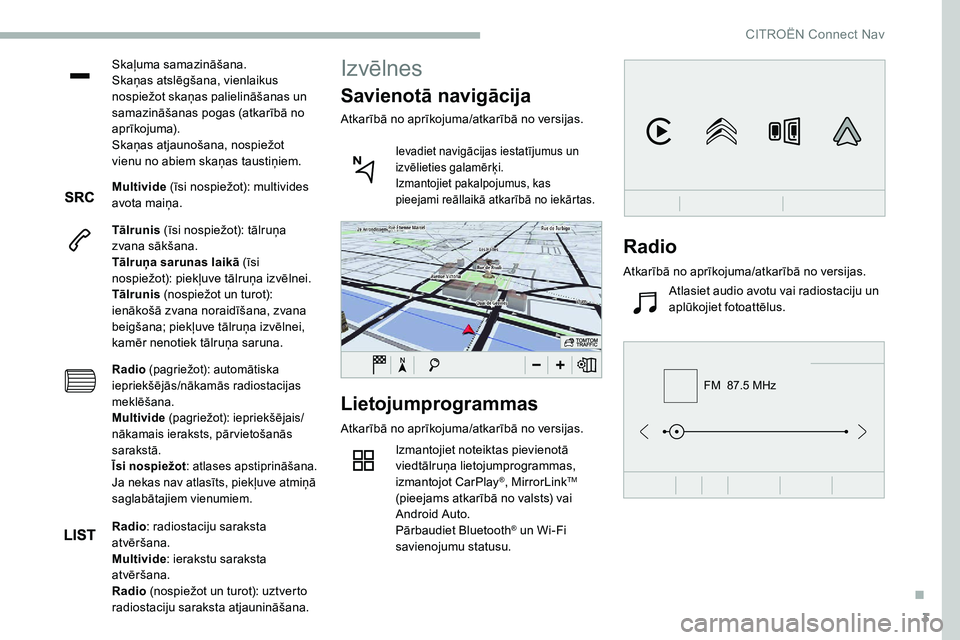
3
FM 87.5 MHz
Skaļuma samazināšana.
Skaņas atslēgšana, vienlaikus
nospiežot skaņas palielināšanas un
samazināšanas pogas (atkarībā no
aprīkojuma).
Skaņas atjaunošana, nospiežot
vienu no abiem skaņas taustiņiem.
Multivide (īsi nospiežot): multivides
avota maiņa.
Tālrunis (īsi nospiežot): tālruņa
zvana sākšana.
Tālruņa sarunas laikā (īsi
nospiežot): piekļuve tālruņa izvēlnei.
Tālrunis (nospiežot un turot):
ienākošā zvana noraidīšana, zvana
beigšana; piekļuve tālruņa izvēlnei,
kamēr nenotiek tālruņa saruna.
Radio (pagriežot): automātiska
iepriekšējās/nākamās radiostacijas
meklēšana.
Multivide (pagriežot): iepriekšējais/
nākamais ieraksts, pār vietošanās
sarakstā.
Īsi nospiežot : atlases apstiprināšana.
Ja nekas nav atlasīts, piekļuve atmiņā
saglabātajiem vienumiem.
Lietojumprogrammas
Atkarībā no aprīkojuma/atkarībā no versijas.
Izmantojiet noteiktas pievienotā
viedtālruņa lietojumprogrammas,
izmantojot CarPlay
®, MirrorLinkTM
(pieejams atkarībā no valsts) vai
Android Auto.
Pārbaudiet Bluetooth
® un Wi-Fi
savienojumu statusu.
Izvēlnes
Savienotā navigācija
Atkarībā no aprīkojuma/atkarībā no versijas.
Ievadiet navigācijas iestatījumus un
izvēlieties galamērķi.
Izmantojiet pakalpojumus, kas
pieejami reāllaikā atkarībā no iekārtas.
Radio : radiostaciju saraksta
atvēršana.
Multivide : ierakstu saraksta
atvēršana.
Radio (nospiežot un turot): uztverto
radiostaciju saraksta atjaunināšana.
Radio
Atkarībā no aprīkojuma/atkarībā no versijas.
Atlasiet audio avotu vai radiostaciju un
aplūkojiet fotoattēlus.
.
CITRO
Page 250 of 292
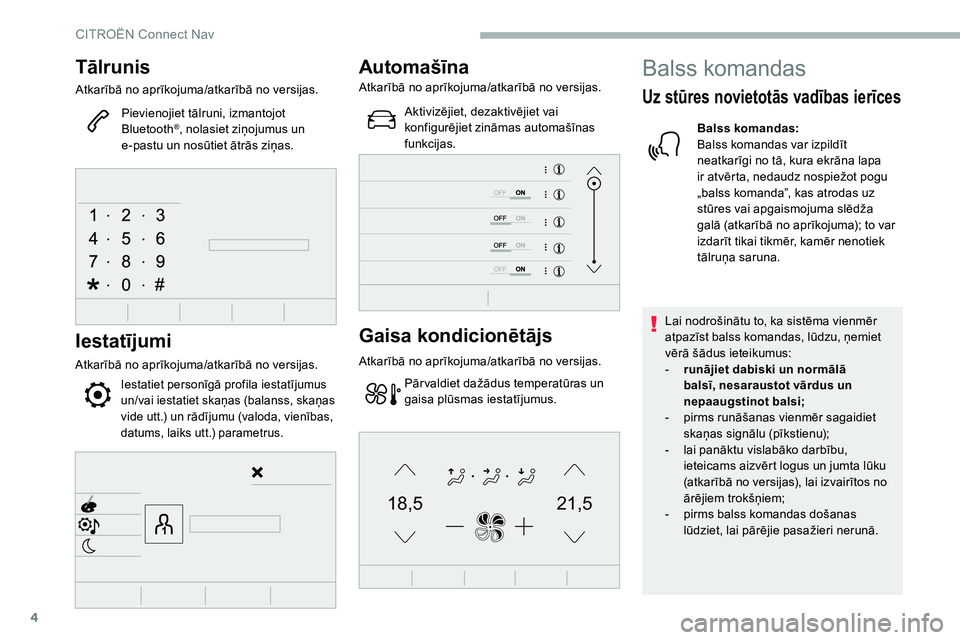
4
21,518,5
Tālrunis
Atkarībā no aprīkojuma/atkarībā no versijas.Pievienojiet tālruni, izmantojot
Bluetooth
®, nolasiet ziņojumus un
e-pastu un nosūtiet ātrās ziņas.
Iestatījumi
Atkarībā no aprīkojuma/atkarībā no versijas.
Iestatiet personīgā profila iestatījumus
un/vai iestatiet skaņas (balanss, skaņas
vide utt.) un rādījumu (valoda, vienības,
datums, laiks utt.) parametrus.
Automašīna
Atkarībā no aprīkojuma/atkarībā no versijas.
Aktivizējiet, dezaktivējiet vai
konfigurējiet zināmas automašīnas
funkcijas.
Gaisa kondicionētājs
Atkarībā no aprīkojuma/atkarībā no versijas.Pār valdiet dažādus temperatūras un
gaisa plūsmas iestatījumus.
Balss komandas
Uz stūres novietotās vadības ierīces
Balss komandas:
Balss komandas var izpildīt
neatkarīgi no tā, kura ekrāna lapa
ir atvērta, nedaudz nospiežot pogu
„balss komanda”, kas atrodas uz
stūres vai apgaismojuma slēdža
galā (atkarībā no aprīkojuma); to var
izdarīt tikai tikmēr, kamēr nenotiek
tālruņa saruna.
Lai nodrošinātu to, ka sistēma vienmēr
atpazīst balss komandas, lūdzu, ņemiet
vērā šādus ieteikumus:
-
r
unājiet dabiski un normālā
balsī, nesaraustot vārdus un
nepaaugstinot balsi;
-
p
irms runāšanas vienmēr sagaidiet
skaņas signālu (pīkstienu);
-
l
ai panāktu vislabāko darbību,
ieteicams aizvērt logus un jumta lūku
(atkarībā no versijas), lai izvairītos no
ārējiem trokšņiem;
-
p
irms balss komandas došanas
lūdziet, lai pārējie pasažieri nerunā.
CITRO
Page 255 of 292
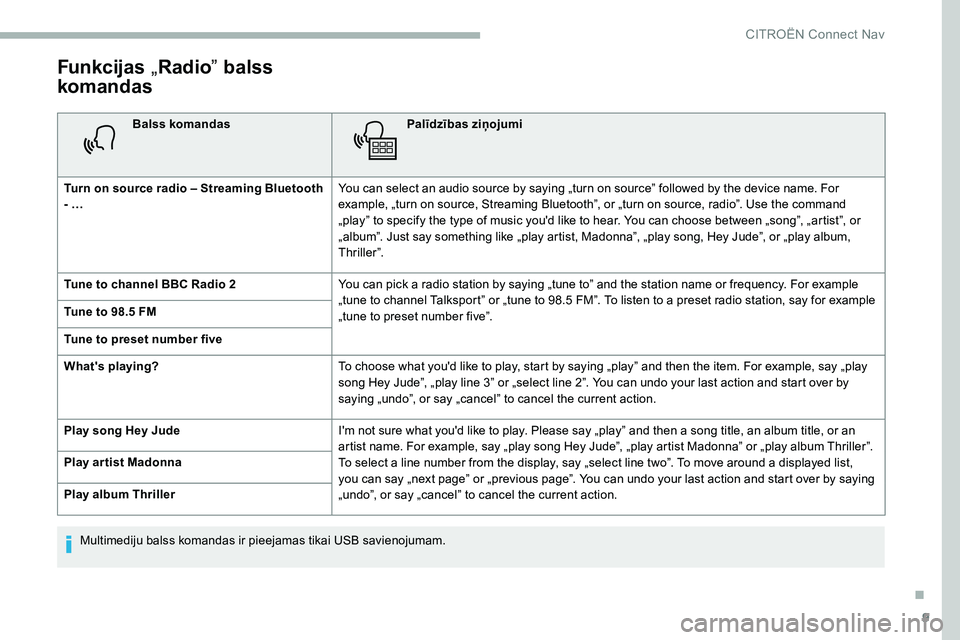
9
Funkcijas „Radio ” balss
komandas
Balss komandas Palīdzības ziņojumi
Turn on source radio – Streaming Bluetooth
- … You can select an audio source by saying „turn on source” followed by the device name. For
example, „turn on source, Streaming Bluetooth”, or „turn on source, radio”. Use the command
„play” to specify the type of music you'd like to hear. You can choose between „song”, „artist”, or
„album”. Just say something like „play artist, Madonna”, „play song, Hey Jude”, or „play album,
Thriller”.
Tune to channel BBC Radio 2 You can pick a
radio station by saying „tune to” and the station name or frequency. For example
„tune to channel Talksport” or „tune to 98.5
FM”. To listen to a preset radio station, say for example
„tune to preset number five”.
Tune to 98.5
FM
Tune to preset number five
What's playing? To choose what you'd like to play, start by saying „play” and then the item. For example, say „play
song Hey Jude”, „play line 3” or „select line 2”. You can undo your last action and start over by
saying „undo”, or say „cancel” to cancel the current action.
Play song Hey Jude I'm not sure what you'd like to play. Please say „play” and then a
song title, an album title, or an
artist name. For example, say „play song Hey Jude”, „play artist Madonna” or „play album Thriller”.
To select a
line number from the display, say „select line two”. To move around a displayed list,
you can say „next page” or „previous page”. You can undo your last action and start over by saying
„undo”, or say „cancel” to cancel the current action.
Play ar tist Madonna
Play album Thriller
Multimediju balss komandas ir pieejamas tikai USB savienojumam.
.
CITROËN Connect Nav
Page 256 of 292
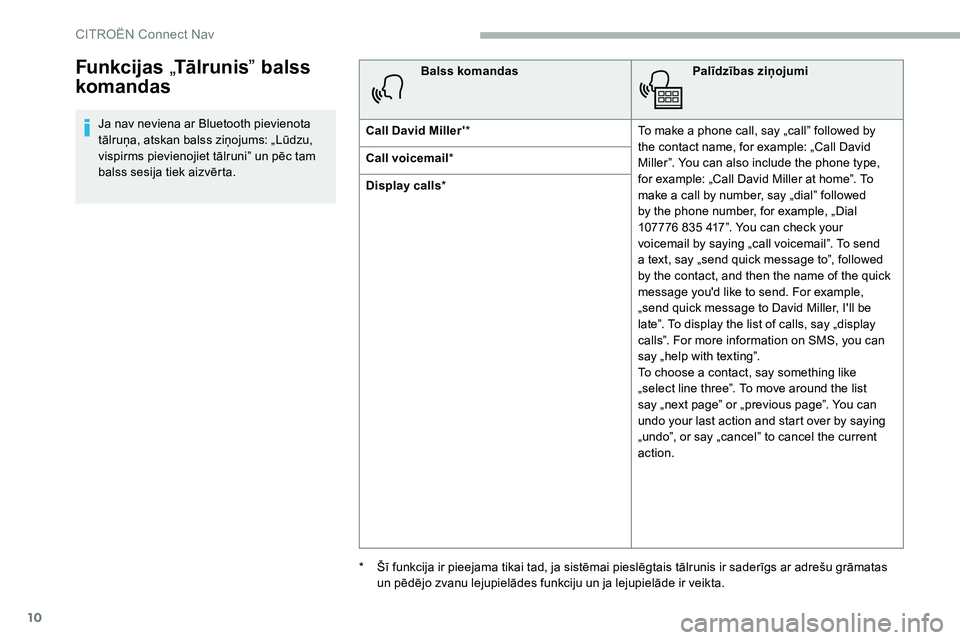
10
Funkcijas „Tālrunis ” balss
komandas
Ja nav neviena ar Bluetooth pievienota
tālruņa, atskan balss ziņojums: „Lūdzu,
vispirms pievienojiet tālruni” un pēc tam
balss sesija tiek aizvērta. Balss komandas
Palīdzības ziņojumi
Call David Miller' * To make a
phone call, say „call” followed by
the contact name, for example: „Call David
Miller”. You can also include the phone type,
for example: „Call David Miller at home”. To
make a
call by number, say „dial” followed
by the phone number, for example, „Dial
107776
835 417”. You can check your
voicemail by saying „call voicemail”. To send
a
text, say „send quick message to”, followed
by the contact, and then the name of the quick
message you'd like to send. For example,
„send quick message to David Miller, I'll be
late”. To display the list of calls, say „display
calls”. For more information on SMS, you can
say „help with texting”.
To choose a
contact, say something like
„select line three”. To move around the list
say „next page” or „previous page”. You can
undo your last action and start over by saying
„undo”, or say „cancel” to cancel the current
action.
Call voicemail
*
Display calls *
*
Š
ī funkcija ir pieejama tikai tad, ja sistēmai pieslēgtais tālrunis ir saderīgs ar adrešu grāmatas
un pēdējo zvanu lejupielādes funkciju un ja lejupielāde ir veikta.
CIT
Page 257 of 292
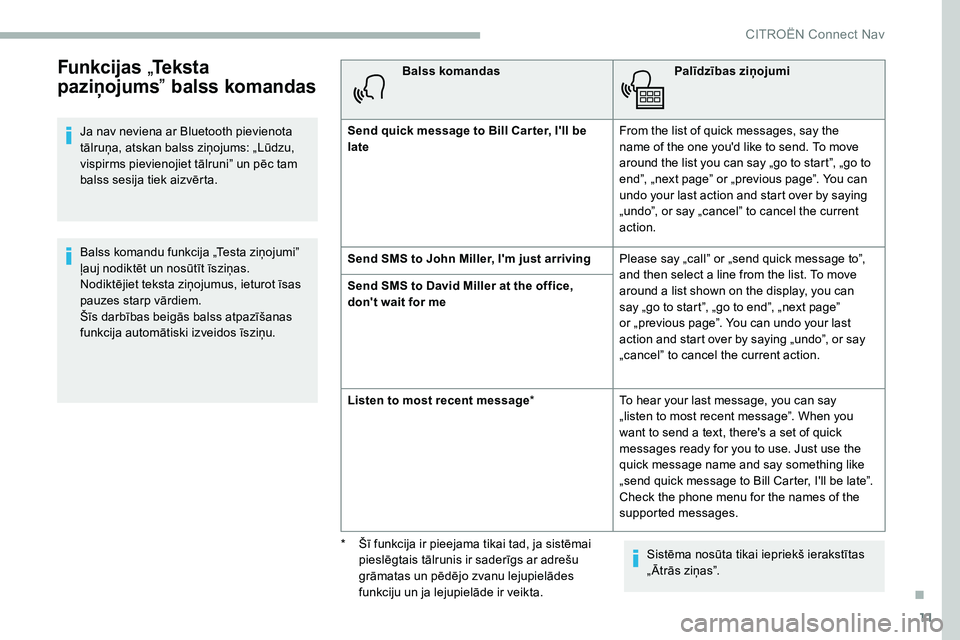
11
Funkcijas „Teksta
paziņojums ” balss komandas
Ja nav neviena ar Bluetooth pievienota
tālruņa, atskan balss ziņojums: „Lūdzu,
vispirms pievienojiet tālruni” un pēc tam
balss sesija tiek aizvērta.
Balss komandu funkcija „Testa ziņojumi”
ļauj nodiktēt un nosūtīt īsziņas.
Nodiktējiet teksta ziņojumus, ieturot īsas
pauzes starp vārdiem.
Šīs darbības beigās balss atpazīšanas
funkcija automātiski izveidos īsziņu. Balss komandas
Palīdzības ziņojumi
Send quick message to Bill Car ter, I'll be
late From the list of quick messages, say the
name of the one you'd like to send. To move
around the list you can say „go to start”, „go to
end”, „next page” or „previous page”. You can
undo your last action and start over by saying
„undo”, or say „cancel” to cancel the current
action.
Send SMS to John Miller, I'm just arriving Please say „call” or „send quick message to”,
and then select a
line from the list. To move
around a
list shown on the display, you can
say „go to start”, „go to end”, „next page”
or „previous page”. You can undo your last
action and start over by saying „undo”, or say
„cancel” to cancel the current action.
Send SMS to David Miller at the office,
don't wait for me
Listen to most recent message
* To hear your last message, you can say
„listen to most recent message”. When you
want to send a
text, there's a set of quick
messages ready for you to use. Just use the
quick message name and say something like
„send quick message to Bill Carter, I'll be late”.
Check the phone menu for the names of the
supported messages.
Sistēma nosūta tikai iepriekš ierakstītas
„Ātrās ziņas”.
*
Š
ī funkcija ir pieejama tikai tad, ja sistēmai
pieslēgtais tālrunis ir saderīgs ar adrešu
grāmatas un pēdējo zvanu lejupielādes
funkciju un ja lejupielāde ir veikta.
.
CIT
Page 260 of 292
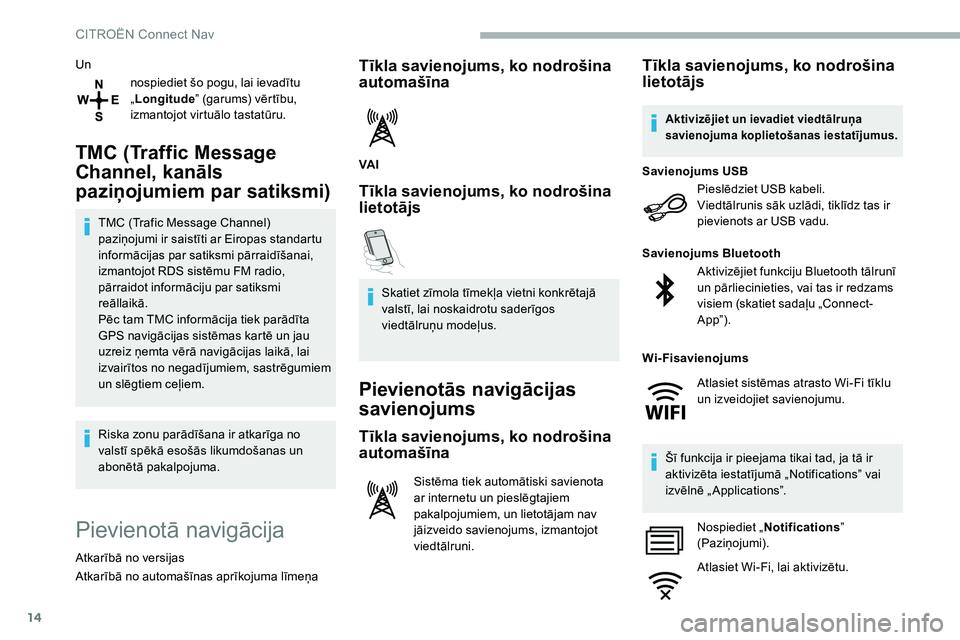
14
Unnospiediet šo pogu, lai ievadītu
„Longitude ” (garums) vērtību,
izmantojot virtuālo tastatūru.
TMC (Traffic Message
Channel, kanāls
paziņojumiem par satiksmi)
TMC (Trafic Message Channel)
paziņojumi ir saistīti ar Eiropas standartu
informācijas par satiksmi pārraidīšanai,
izmantojot RDS sistēmu FM radio,
pārraidot informāciju par satiksmi
reāllaikā.
Pēc tam TMC informācija tiek parādīta
GPS navigācijas sistēmas kartē un jau
uzreiz ņemta vērā navigācijas laikā, lai
izvairītos no negadījumiem, sastrēgumiem
un slēgtiem ceļiem.
Riska zonu parādīšana ir atkarīga no
valstī spēkā esošās likumdošanas un
abonētā pakalpojuma.
Pievienotā navigācija
Atkarībā no versijas
Atkarībā no automašīnas aprīkojuma līmeņa
Tīkla savienojums, ko nodrošina
automašīna
VA I
Tīkla savienojums, ko nodrošina
lietotājs
Skatiet zīmola tīmekļa vietni konkrētajā
valstī, lai noskaidrotu saderīgos
viedtālruņu modeļus.
Pievienotās navigācijas
savienojums
Tīkla savienojums, ko nodrošina
automašīna
Sistēma tiek automātiski savienota
ar internetu un pieslēgtajiem
pakalpojumiem, un lietotājam nav
jāizveido savienojums, izmantojot
viedtālruni.
Tīkla savienojums, ko nodrošina
lietotājs
Pieslēdziet USB kabeli.
Viedtālrunis sāk uzlādi, tiklīdz tas ir
pievienots ar USB vadu.
Savienojums USB
Aktivizējiet funkciju Bluetooth tālrunī
un pārliecinieties, vai tas ir redzams
visiem (skatiet sadaļu „Connect-
App”).
Savienojums Bluetooth
Šī funkcija ir pieejama tikai tad, ja tā ir
aktivizēta iestatījumā „Notifications” vai
izvēlnē „ Applications”. Nospiediet „ Notifications ”
(Paziņojumi).
Atlasiet Wi-Fi, lai aktivizētu.
Aktivizējiet un ievadiet viedtālruņa
savienojuma koplietošanas iestatījumus.
Wi-Fisavienojums
Atlasiet sistēmas atrasto Wi-Fi tīklu
un izveidojiet savienojumu.
CITROËN Connect Nav
Page 263 of 292
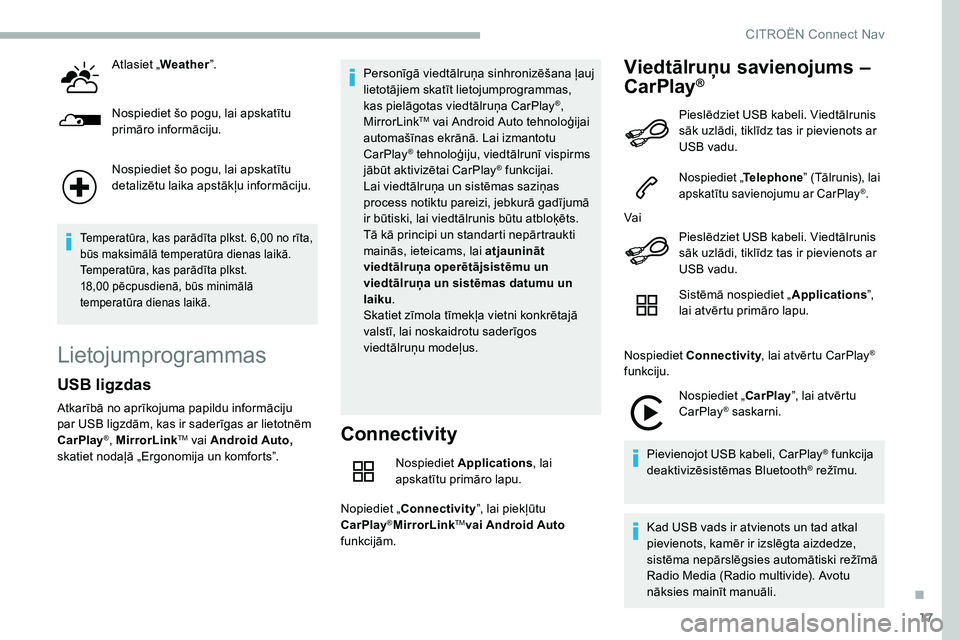
17
Atlasiet „Weather ”.
Nospiediet šo pogu, lai apskatītu
primāro informāciju.
Nospiediet šo pogu, lai apskatītu
detalizētu laika apstākļu informāciju.
Temperatūra, kas parādīta plkst. 6,00 no rīta,
b ūs maksimālā temperatūra dienas laikā.
Temperatūra, kas parādīta plkst.
18,00
pēcpusdienā, būs minimālā
temperatūra dienas laikā.
Lietojumprogrammas
Connectivity
Nospiediet Applications , lai
apskatītu primāro lapu.
Nopiediet „ Connectivity ”, lai piekļūtu
CarPlay
®MirrorLinkTMvai Android Auto
funkcijām.
Viedtālruņu savienojums –
CarPlay®
USB ligzdas
Atkarībā no aprīkojuma papildu informāciju
par USB ligzdām, kas ir saderīgas ar lietotnēm
CarPlay
®, MirrorLinkTM vai Android Auto,
skatiet nodaļā „Ergonomija un komforts”. Personīgā viedtālruņa sinhronizēšana ļauj
lietotājiem skatīt lietojumprogrammas,
kas pielāgotas viedtālruņa CarPlay
®,
MirrorLinkTM vai Android Auto tehnoloģijai
automašīnas ekrānā. Lai izmantotu
CarPlay
® tehnoloģiju, viedtālrunī vispirms
jābūt aktivizētai CarPlay® funkcijai.
Lai viedtālruņa un sistēmas saziņas
process notiktu pareizi, jebkurā gadījumā
ir būtiski, lai viedtālrunis būtu atbloķēts.
Tā kā principi un standarti nepārtraukti
mainās, ieteicams, lai atjaunināt
viedtālruņa operētājsistēmu un
viedtālruņa un sistēmas datumu un
laiku .
Skatiet zīmola tīmekļa vietni konkrētajā
valstī, lai noskaidrotu saderīgos
viedtālruņu modeļus. Pieslēdziet USB kabeli. Viedtālrunis
sāk uzlādi, tiklīdz tas ir pievienots ar
USB vadu.Nospiediet „
Telephone” (Tālrunis), lai
apskatītu savienojumu ar CarPlay®.
Vai
Pieslēdziet USB kabeli. Viedtālrunis
sāk uzlādi, tiklīdz tas ir pievienots ar
USB vadu.
Sistēmā nospiediet „ Applications”,
lai atvērtu primāro lapu.
Nospiediet Connectivity , lai atvērtu CarPlay
®
funkciju.
Nospiediet „ CarPlay”, lai atvērtu
CarPlay
® saskarni.
Pievienojot USB kabeli, CarPlay
® funkcija
deaktivizēsistēmas Bluetooth® režīmu.
Kad USB vads ir atvienots un tad atkal
pievienots, kamēr ir izslēgta aizdedze,
sistēma nepārslēgsies automātiski režīmā
Radio Media (Radio multivide). Avotu
nāksies mainīt manuāli.
.
CITRO
Page 264 of 292
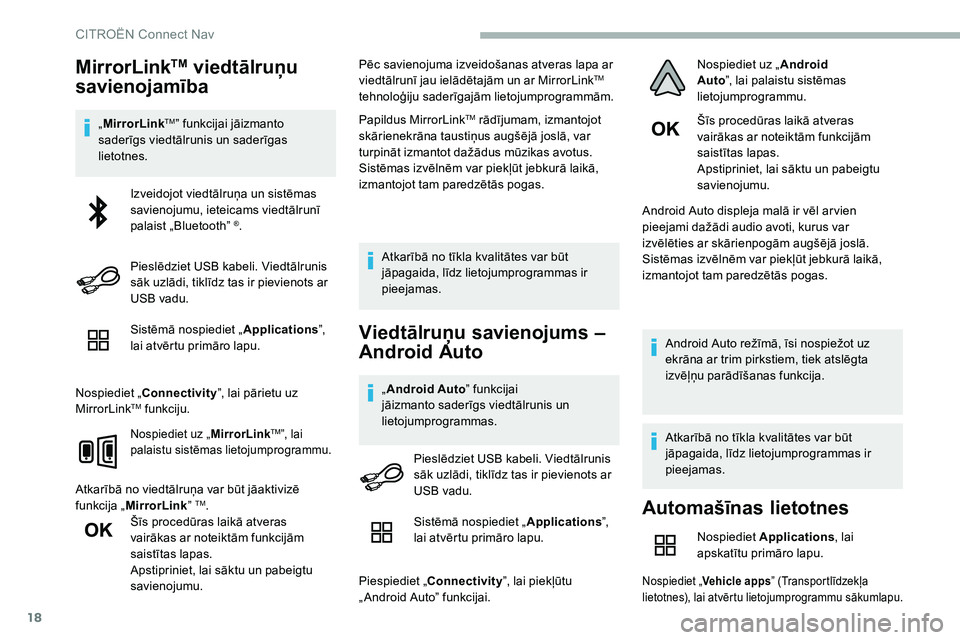
18
MirrorLinkTM viedtālruņu
savienojamība
„ MirrorLinkTM” funkcijai jāizmanto
saderīgs viedtālrunis un saderīgas
lietotnes.
Sistēmā nospiediet „ Applications”,
lai atvērtu primāro lapu.
Nospiediet „ Connectivity ”, lai pārietu uz
MirrorLink
TM funkciju.
Nospiediet uz „ MirrorLinkTM”, lai
palaistu sistēmas lietojumprogrammu.
Atkarībā no viedtālruņa var būt jāaktivizē
funkcija „ MirrorLink ” TM.
Šīs procedūras laikā atveras
vairākas ar noteiktām funkcijām
saistītas lapas.
Apstipriniet, lai sāktu un pabeigtu
savienojumu. Pēc savienojuma izveidošanas atveras lapa ar
viedtālrunī jau ielādētajām un ar MirrorLink
TM
tehnoloģiju saderīgajām lietojumprogrammām.
Papildus MirrorLink
TM rādījumam, izmantojot
skārienekrāna taustiņus augšējā joslā, var
turpināt izmantot dažādus mūzikas avotus.
Sistēmas izvēlnēm var piekļūt jebkurā laikā,
izmantojot tam paredzētās pogas.
Atkarībā no tīkla kvalitātes var būt
jāpagaida, līdz lietojumprogrammas ir
pieejamas.
Viedtālruņu savienojums –
Android Auto
„Android Auto ” funkcijai
jāizmanto saderīgs viedtālrunis un
lietojumprogrammas. Šīs procedūras laikā atveras
vairākas ar noteiktām funkcijām
saistītas lapas.
Apstipriniet, lai sāktu un pabeigtu
savienojumu.
Android Auto displeja malā ir vēl ar vien
pieejami dažādi audio avoti, kurus var
izvēlēties ar skārienpogām augšējā joslā.
Sistēmas izvēlnēm var piekļūt jebkurā laikā,
izmantojot tam paredzētās pogas.
Android Auto režīmā, īsi nospiežot uz
ekrāna ar trim pirkstiem, tiek atslēgta
izvēļņu parādīšanas funkcija.
Atkarībā no tīkla kvalitātes var būt
jāpagaida, līdz lietojumprogrammas ir
pieejamas.
Izveidojot viedtālruņa un sistēmas
savienojumu, ieteicams viedtālrunī
palaist „Bluetooth”
®.
Pieslēdziet USB kabeli. Viedtālrunis
sāk uzlādi, tiklīdz tas ir pievienots ar
USB vadu.
Pieslēdziet USB kabeli. Viedtālrunis
sāk uzlādi, tiklīdz tas ir pievienots ar
USB vadu.
Automašīnas lietotnes
Nospiediet Applications , lai
apskatītu primāro lapu.
Nospiediet „ Vehicle apps ” (Transportlīdzekļa
lietotnes), lai atvērtu lietojumprogrammu sākumlapu.
Sistēmā nospiediet „ Applications”,
lai atvērtu primāro lapu.
Piespiediet „ Connectivity ”, lai piekļūtu
„ Android Auto” funkcijai. Nospiediet uz „
Android
Auto ”, lai palaistu sistēmas
lietojumprogrammu.
CITROËN Connect Nav